Edge浏览器在工具栏显示引文按钮的方法
2023-08-03 17:18:00作者:极光下载站
很多小伙伴之所以喜欢使用edge浏览器,就是因为这款浏览器中的功能十分的丰富,能够满足我们对于网页浏览的各种设置需求。在浏览网页时,有的小伙伴想要使用引用功能,但在工具栏中却无法找到该工具,这时我们可以选择进入Edge浏览器的设置页面,然后在左侧列表中打开“外观”选项,接着在外观设置页面中找到“引文”选项,最后将该选项右侧的开关按钮点击打开即可。有的小伙伴可能不清楚具体的操作方法,接下来小编就来和大家分享一下Edge浏览器在工具栏显示引文按钮的方法。
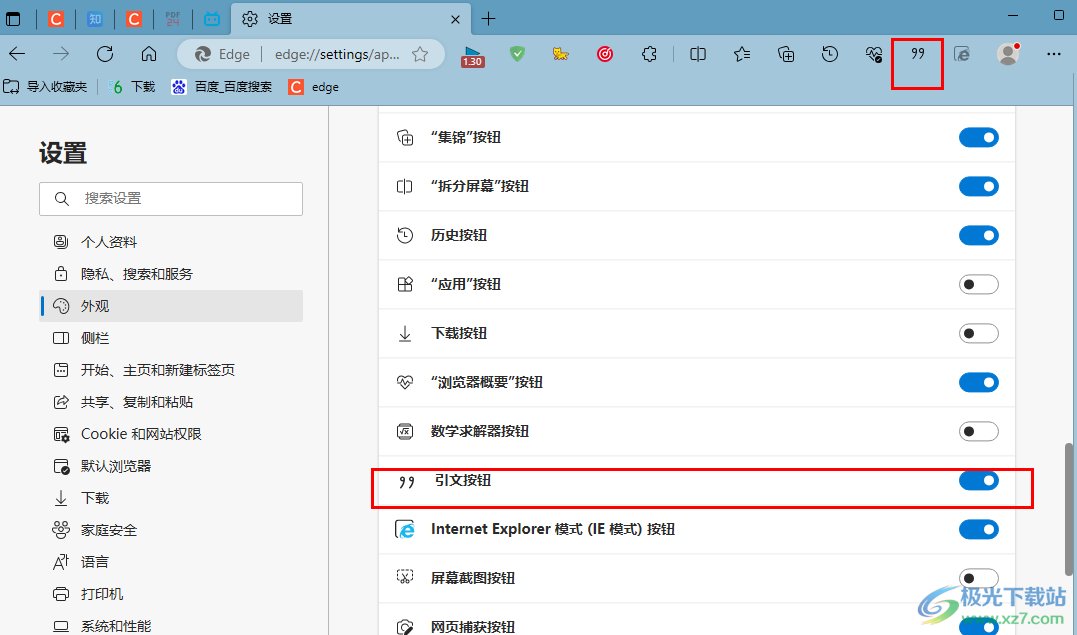
方法步骤
1、第一步,我们先打开Edge浏览器,然后在浏览器页面右上角点击打开“...”图标
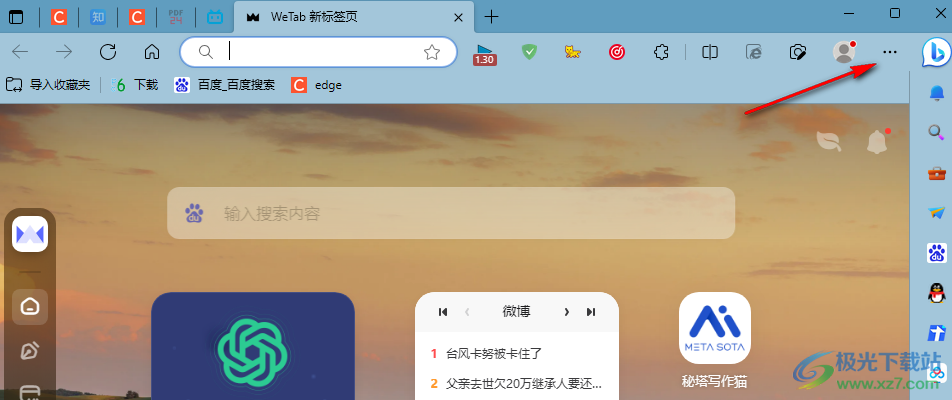
2、第二步,打开“...”图标之后,我们在下拉列表中找到“设置”选项,单击打开该选项
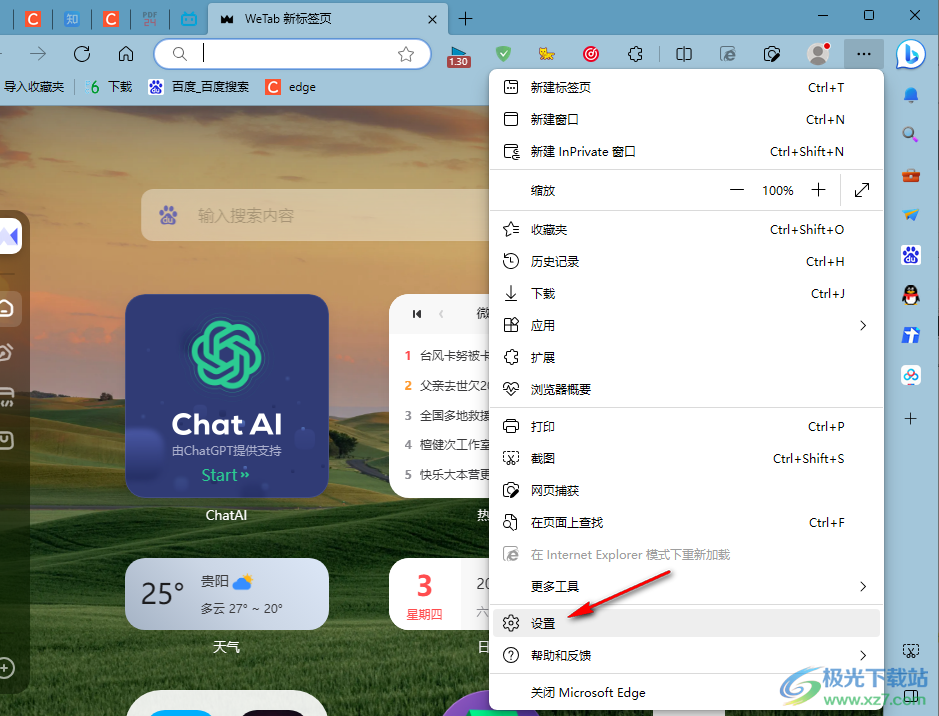
3、第三步,进入Edge浏览器的设置页面之后,我们在左侧列表中点击打开“外观”选项
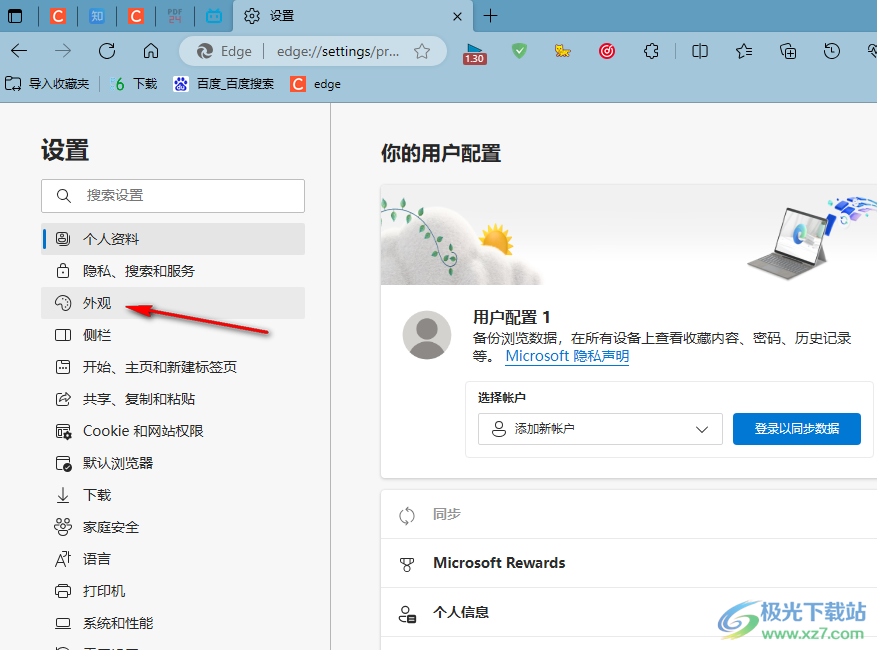
4、第四步,在“外观”页面中,我们找到“引文”选项,将该选项右侧的开关按钮点击打开即可
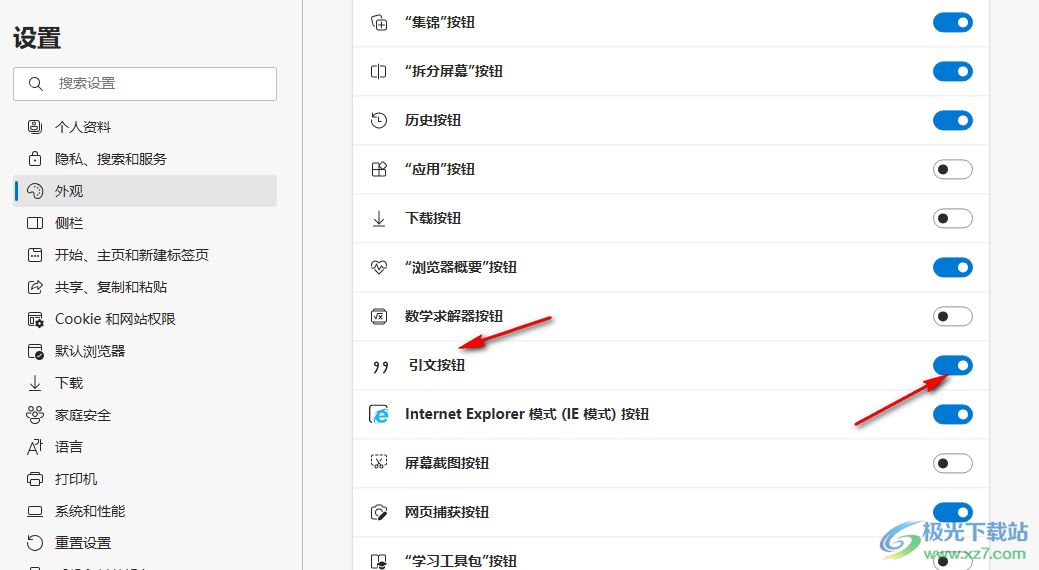
5、第五步,打开“引文”选项右侧的开关按钮之后,在工具栏中我们就能看到引文工具了
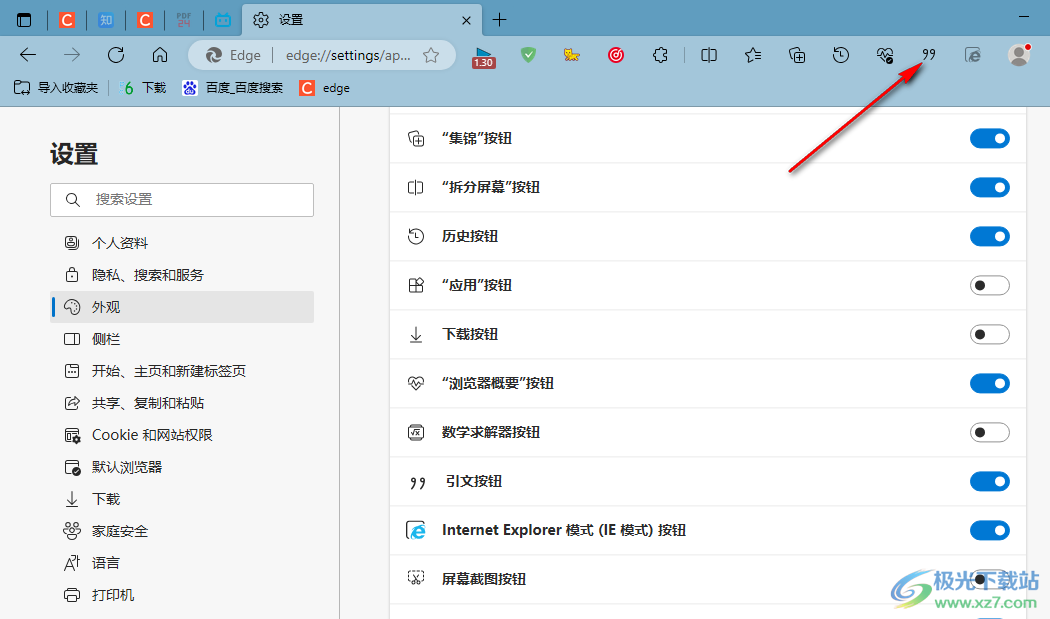
以上就是小编整理总结出的关于Edge浏览器在工具栏显示引文按钮的方法,我们进入Edge浏览器的设置页面,然后在外观的设置页面中找到“引文”选项,将该选项右侧的开关按钮点击打开,最后在工具栏中就能看到引文工具了,感兴趣的小伙伴快去试试吧。
